Cómo encontrar la versión del BIOS de su computadora de manera fácil

Si tiene problemas de hardware con su computadora, es posible que deba actualizar el firmware. Pero primero deberá conocer la versión actual del BIOS.
Si tiene problemas de hardware con sucomputadora, compilando y necesita la última actualización de firmware, primero necesitará saber qué versión del BIOS se está ejecutando actualmente. Luego, puede consultar el sitio web del fabricante para ver si hay una versión más nueva disponible.
Importante: Actualizar su BIOS puede ser complicado y no es paraEl desmayo del corazón. Si no eres un usuario avanzado o te sientes cómodo jugando con él, no lo hagas. Si instala algo incorrecto, o si algo saliera mal durante la actualización, puede bloquear completamente su PC. De hecho, lo he visto donde ni siquiera puedes arrancar desde una unidad de recuperación para restaurar el sistema. Definitivamente querrás tomar todas las precauciones antes de jugar con tu BIOS, como crear una tarjeta SD o unidad flash de arranque de Windows y / o una copia de seguridad de la imagen del sistema ... asegúrate de que todos tus datos importantes estén respaldados en una unidad externa y una unidad externa ubicación utilizando un servicio como CrashPlan ... nunca se puede ser demasiado cuidadoso.
Realmente, cuando se trata de eso, si tula computadora funciona bien, no necesita preocuparse por actualizar el BIOS. Pero a veces es necesario si tiene problemas con el arranque de su computadora correctamente. O en algunos En algunos casos, puede actualizar el BIOS para obtener otras funciones, como ejecutar máquinas virtuales a través de Hyper-V.
Encuentre la versión de BIOS de su computadora de manera fácil
He visto muchos técnicos que ingresan al BIOSsolo para verificar qué versión es. Esto lleva mucho tiempo y es una molestia: hay una manera más fácil, en realidad algunas de ellas. Primero, un método fácil y cómodo es usar una utilidad gratuita para encontrarlo. Hay varias utilidades gratuitas que harán el truco, pero mi favorita es Speccy. Fue desarrollado por Piriform, los creadores del popular CCleaner.
Descargue e instale Speccy. Lánzalo y Speccy analizará tu sistema, lo que solo tomará unos segundos. Hacer clic tarjeta madre en el panel izquierdo, verá su versión de BIOS. En la captura de pantalla a continuación, puede ver que el mío es P01-A0.

Use el registro
Si se siente cómodo ingresando al Registro de Windows, es fácil encontrar su versión de BIOS. Abra el registro presionando Tecla de Windows + R para abrir el cuadro de diálogo Ejecutar y tipo: regedit y presione Entrar o haga clic en Aceptar.
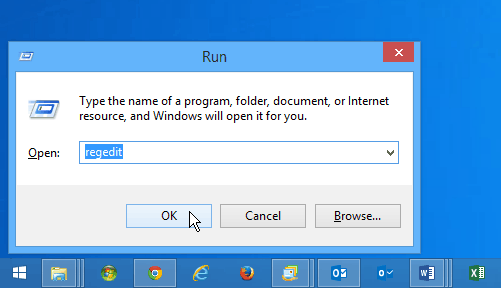
Luego ve a HKEY_LOCAL_MACHINEHARDWAREDESCRIPTIONBIOS y en el panel derecho busque la cadena BIOSVersion. Aquí, en mi ejemplo, tengo una computadora de escritorio Gateway y me dice que mi versión es P01-A0, al igual que Speccy.
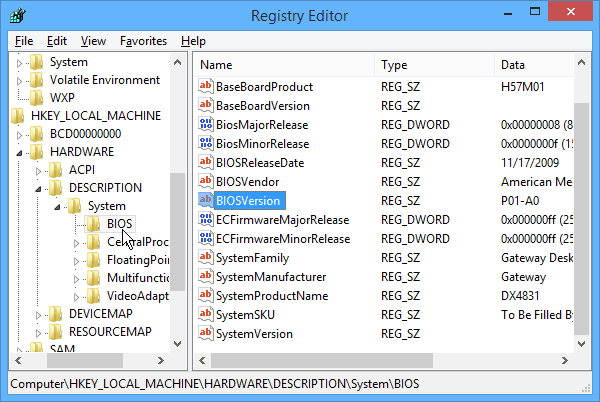
Use la línea de comando
Este es probablemente el método más rápido para encontrar su versión de BIOS. Simplemente abra el símbolo del sistema y tipo: BIOS wmic obtener smbiosbiosversion luego presiona Enter. En la siguiente imagen, puede ver que es un comando simple que le brinda la versión del BIOS:

Ahora que conoce la versión actual deBIOS, puede dirigirse al sitio web del fabricante de la computadora y buscar para ver si hay una versión más nueva disponible. En este caso, puedo obtener una actualización que mejora algunas cosas.
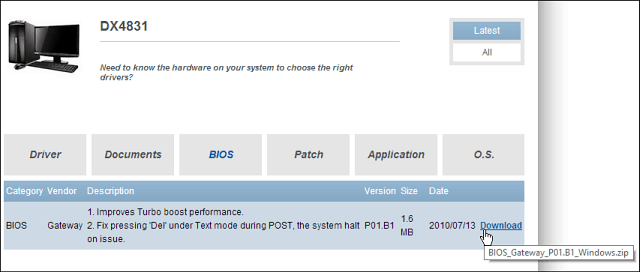
Conclusión
No voy a entrar en cómo actualizar unBIOS de la computadora porque las instrucciones para cada fabricante varían mucho. Cuando descargue la nueva versión, normalmente encontrará las instrucciones sobre cómo actualizar en un archivo separado "Léame".
Asegúrese de leerlos detenidamente y de hacer todo literalmente como se explica. O si la computadora aún está en garantía, asegúrese de obtener asistencia técnica.
Además, recuerde las necesidades de firmware de su enrutador Wi-Fipara ser actualizado de vez en cuando también. Es mucho más fácil de hacer y puede mejorar drásticamente el rendimiento y la estabilidad. Para obtener más información sobre la actualización de su enrutador, lea:
Cómo actualizar el firmware del enrutador










Deja un comentario